Process Explorer ca alternativă la Windows Task Manager
Nu este nici un secret că astăzi puteți găsi suficiente programe și aplicații dezvoltate ca o alternativă la serviciile și utilitățile "nativ" ale sistemelor de operare Windows. Și unul dintre ei este Process Explorer. Cum se utilizează această utilitate mică dar foarte eficientă va fi acum luată în considerare. În același timp, vom face unele comparații cu instrumentele standard Windows.
conținut
Ce este Process Explorer?
Pentru a înțelege ce este această utilitate, este pur și simplu să traduci numele ei de la engleză în rusă. Ai înțeles? Acesta este "Managerul de activități".

Ar trebui să se presupună că înțelegerea scopului utilitarului Process Explorer se impune pentru el însuși: este o alternativă la standardul "Task Manager", care este prezent în orice sistem de operare Windows.
Este instalat în sistem destul de simplu și are o dimensiune foarte mică. aplicație Explorer Procesul în sine este disponibil în două versiuni: standardul stabilit de sistem (dimensiunea 1.21 MB pentru 16-a doua versiuni, cea mai recentă versiune - 3,38 MB) și portabil, fără a fi nevoie de instalare (dimensiunea 1.02 MB). Ce versiune să preferați și dacă o veți folosi deloc va fi luată în considerare ulterior.
Process Explorer Rus: principalele caracteristici ale programului
Trebuie să spun că instrumentele "nativ" ale Windows sunt deseori criticate și foarte merituoase. Luați același "Manager de activități". Ce se poate face în ceea ce privește vizualizarea informațiilor sau gestionarea proceselor? Desigur, există ceva acolo, dar informațiile sunt departe de a fi complete, iar afișarea lor este extrem de incomodă. În plus, în planul de lucru cu servicii active, puteți utiliza doar deconectarea sau încetarea forțată a muncii lor.

Dar programul Process Explorer diferă foarte bine de instrumentul standard. Faptul este că toate procesele sunt reprezentate într-o structură ierarhică asemănătoare unui arbore, în funcție de tipul de foldere și fișiere din "Explorer", iar acest lucru se aplică aplicațiilor care rulează tuturor utilizatorilor sistemului. Pentru comoditate, ele sunt atașate icoanelor dezvoltatorilor, iar serviciile în sine, în funcție de prioritate sau de o altă condiție, sunt evidențiate în culori diferite.
De asemenea, Process Explorer are capacitatea de a rula programe cu drepturi diferite și chiar de capacitatea de a obține informații despre un anumit proces direct de pe Internet. Dar ceea ce este cel mai interesant este abilitatea de a vizualiza mai multe informații, inclusiv toate componentele conexe, cum ar fi biblioteci dinamice link-ul, care sunt un fel de program sau serviciu este încărcat în memorie la pornire sau în timpul funcționării. Spre deosebire de „Manager“ Windows, care poate doar termina forțat procesele sau dezactivați-le pentru repornirea ulterioară, acest utilitar vă permite să spunem, „îngheța“ orice componentă software (chiar și sistemul). Acest lucru este similar cu modul de apăsare a butonului de pauză în timpul redării muzicii sau filmului.
Inutil de spus, versiunea Process Explorer Rus are o interfață personalizabilă complet rusificată, cu capacitatea de a afișa sau ascunde orice element. Deci, fiecare utilizator este liber să configureze programul, așa cum se spune, pentru ei înșiși. Și, după cum este deja clar, numai această posibilitate de aplicare nu este limitată.
Noțiuni de bază privind lucrul cu programul
În principiu, este ușor să lucrați cu această aplicație. Principalul plus al standardului pe care îl are versiunea portabilă este faptul că după lansarea unei pictograme speciale apare în tava de sistem. Așa cum am înțeles deja, accesul la aplicație este întotdeauna la îndemână (nu este nevoie să folosiți o combinație cu trei degete sau să apelați serviciul cu o comandă din meniul "Run").
Fereastra principală a zonei de lucru este împărțită în două părți: în partea stângă este o structură de procese cu referire la "conturile" utilizatorilor, în partea dreaptă este o descriere, Încărcarea CPU, ID-ul procesului etc. Coloanele pot fi configurate după cum doriți.

Există, de asemenea, o fereastră inferioară. Apare numai dacă modul descriptor sau bibliotecă este activat. În consecință, informațiile vor corespunde modului selectat. Și nu vorbim de faptul că există instrumente speciale pentru administrarea sistemului, monitorizarea încărcării procesorului, utilizarea spațiului RAM sau a spațiului pe disc și așa mai departe.
Ar trebui să-l folosesc în loc de managerul standard Windows Task Manager?
Desigur, acest lucru nu este tot ce poate fi "stors" din programul Process Explorer. Cu toate acestea, dacă te uiți la el la nivel global, pare mult mai preferabil față de utilitarul standard Windows. Nu mă credeți? Încercați să lucrați cu aplicația dvs. cel puțin o dată și nu veți avea nicio îndoială cu privire la alegerea Process Explorer.
 Conhost.exe. Ce fel de proces: serviciul de sistem sau virusul?
Conhost.exe. Ce fel de proces: serviciul de sistem sau virusul? Cum se pornește "Task Manager": o descriere a tuturor căilor
Cum se pornește "Task Manager": o descriere a tuturor căilor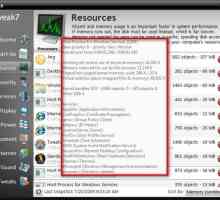 Proces gazdă pentru serviciile Windows. Ce este aceasta: conceptele de bază
Proces gazdă pentru serviciile Windows. Ce este aceasta: conceptele de bază Conhost.exe - un proces de sistem sau un virus?
Conhost.exe - un proces de sistem sau un virus? Cum de a reduce sarcina pe Windows 7 CPU: câteva sfaturi simple
Cum de a reduce sarcina pe Windows 7 CPU: câteva sfaturi simple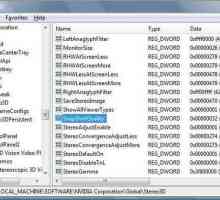 Cum se deschide Editorul de registru: instrucțiuni pas cu pas
Cum se deschide Editorul de registru: instrucțiuni pas cu pas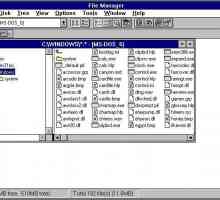 Manager de fișiere: istoricul apariției unui termen și o prezentare generală a mai multor…
Manager de fișiere: istoricul apariției unui termen și o prezentare generală a mai multor…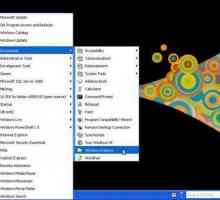 Cum se execută "Explorer" și se repornește serviciul Explorer.exe în caz de defecțiuni:…
Cum se execută "Explorer" și se repornește serviciul Explorer.exe în caz de defecțiuni:…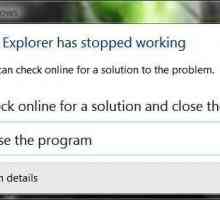 Internet Explorer nu pornește: 8 moduri de a "revigora" browserul
Internet Explorer nu pornește: 8 moduri de a "revigora" browserul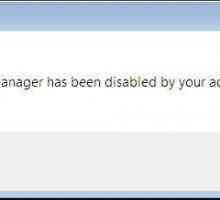 "Task Manager" nu se deschide: cel mai complet ghid de recuperare
"Task Manager" nu se deschide: cel mai complet ghid de recuperare Încercarea de recuperare în caz de erori de pornire Windows
Încercarea de recuperare în caz de erori de pornire Windows Task Host Windows: Care este acest proces și pot să scap de el?
Task Host Windows: Care este acest proces și pot să scap de el?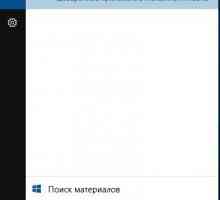 În Windows 10, căutarea nu funcționează: cum pot remedia problema?
În Windows 10, căutarea nu funcționează: cum pot remedia problema? Cum se face Opera în mod prestabilit (versiunea 11 și 12)
Cum se face Opera în mod prestabilit (versiunea 11 și 12) Ce ar trebui să fac dacă desktopul nu se încarcă?
Ce ar trebui să fac dacă desktopul nu se încarcă? Cum se elimină Internet Explorer
Cum se elimină Internet Explorer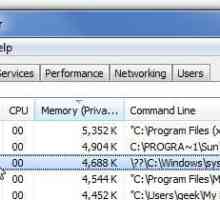 Conhost.exe: ce este un proces de sistem sau un virus?
Conhost.exe: ce este un proces de sistem sau un virus? Cum se actualizează Internet Explorer pentru Windows 7
Cum se actualizează Internet Explorer pentru Windows 7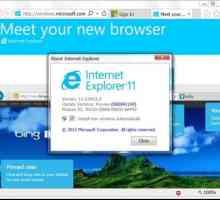 Cum se instalează "Internet Explorer" acasă
Cum se instalează "Internet Explorer" acasă Opinii despre Windows 7 și caracteristicile sistemului
Opinii despre Windows 7 și caracteristicile sistemului Configurați Windows Explorer
Configurați Windows Explorer
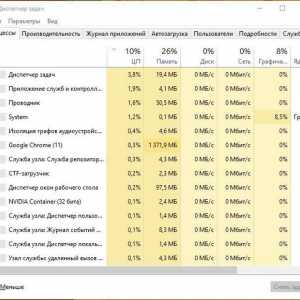 Cum se pornește "Task Manager": o descriere a tuturor căilor
Cum se pornește "Task Manager": o descriere a tuturor căilor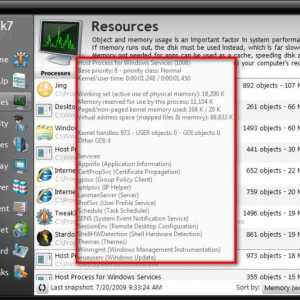 Proces gazdă pentru serviciile Windows. Ce este aceasta: conceptele de bază
Proces gazdă pentru serviciile Windows. Ce este aceasta: conceptele de bază Conhost.exe - un proces de sistem sau un virus?
Conhost.exe - un proces de sistem sau un virus? Cum de a reduce sarcina pe Windows 7 CPU: câteva sfaturi simple
Cum de a reduce sarcina pe Windows 7 CPU: câteva sfaturi simple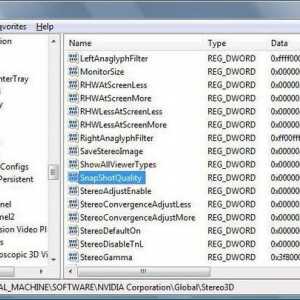 Cum se deschide Editorul de registru: instrucțiuni pas cu pas
Cum se deschide Editorul de registru: instrucțiuni pas cu pas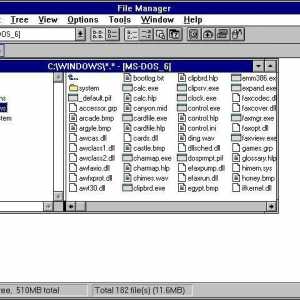 Manager de fișiere: istoricul apariției unui termen și o prezentare generală a mai multor…
Manager de fișiere: istoricul apariției unui termen și o prezentare generală a mai multor…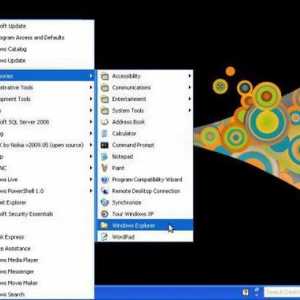 Cum se execută "Explorer" și se repornește serviciul Explorer.exe în caz de defecțiuni:…
Cum se execută "Explorer" și se repornește serviciul Explorer.exe în caz de defecțiuni:…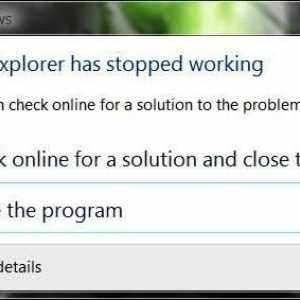 Internet Explorer nu pornește: 8 moduri de a "revigora" browserul
Internet Explorer nu pornește: 8 moduri de a "revigora" browserul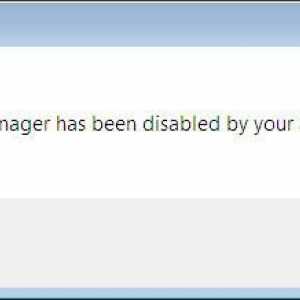 "Task Manager" nu se deschide: cel mai complet ghid de recuperare
"Task Manager" nu se deschide: cel mai complet ghid de recuperare